Comment convertir rapidement MP4 en AVI sous Mac (mac OS Catalina) ?
Par Pierre Dubois • 2025-07-31 20:18:22 • Solutions éprouvées
Convertir MP4 vers Autre Format
- Télécharger Télécharger
- 1. Convertir MP4 vers autre format sur Windows+
-
- 1.2 Free MP4 en MP3 Convertisseurs
- 1.3 Free MP4 en AVI Convertisseurs
- 1.4 Convertir MP4 en YouTube
- 1.5 Convertir MP4 en Xvid
- 1.6 Convertir MP4 en Windows Movie Maker
- 1.7 Convertir MP4 en WEBM
- 1.8 Convertir MP4 en WAV
- 1.9 Convertir MP4 en VOB
- 1.11 Convertir MP4 en MPEG/MPEG-1/MPEG-2
- 1.12 Convertir MP4 en MOV
- 1.13 Convertir MP4 en MKV
- 1.14 Convertir MP4 en M4V
- 1.15 Convertir MP4 en iTunes
- 1.16 Convertir MP4 en ISO
- 1.17 Convertir MP4 en iPhone
- 1.18 Convertir MP4 en iPad
- 1.20 Convertir MP4 en FLV
- 1.21 Burn MP4 en DVD
- 1.22 Top 15 MP4 en DVD Burners
- 1.23 Convertir MP4 en DV
- 1.24 Convertir MP4 en Divx
- 1.25 Convertir MP4 en AVI
- 1.26 Convertir MP4 en Adobe Premiere
- 1.27 Convertir MP4 en 3GP
- 2. Convertir MP4 en autre format sur Mac+
- 3. Convertir MP4 en autre format en ligne+
-
- 3.1 Convertir MP4 en SWF en ligne
- 3.5 Convertir MP4 en Divx en ligne
- 3.7 MP4 en WMA Convertisseurs en ligne
- 3.8 MP4 en WEBM Convertisseur en ligne
- 3.9 MP4 en WAV Convertisseurs en ligne
- 3.10 MP4 en MPG Convertisseurs en ligne
- 3.11 MP4 en MOV Convertisseurs en ligne
- 3.12 MP4 en FLV Convertisseurs en ligne
- 3.13 MP4 en AVI Convertisseurs en ligne
Il existe plusieurs situations dans lesquelles vous avez besoin de convertir un fichier MP4 en AVI sous Mac. Les plus courantes sont : lire votre vidéo MP4 favorite sur des appareils compatibles ou des téléphones mobiles, partager avec vos amis qui utilisent un lecteur compatible AVI comme Windows Media Player, ou simplement gagner un peu plus de place sur votre disque dur, car le format AVI occupe moins de place comparé au format MP4.
MP4 et AVI sont deux des formats vidéo les plus couramment utilisés. MP4, développé par MPEG, est un format de fichier de contenu compressé qui peut contenir de la vidéo, de l'audio, des images et des sous-titres. Ce format est couramment utilisé pour partager des vidéos sur le web. En ce qui concerne AVI, l'abréviation pour Audio Video Interleave, il s'agit d'un format de contenu multimédia développé par Microsoft. Ce format peut contenir de la vidéo aussi bien que de l'audio, dans un fichier unique, et supporte leur diffusion multiple.
Si vous recherchez des solutions pour convertir MP4 en AVI sous Mac (y compris mac OS Catalina) de façon rapide et facile, lisez donc ci-dessous.
- Partie 1. La meilleure méthode pour convertir MP4 en AVI sans effort sous Mac
- Partie 2. Comment convertir MP4 en AVI sous Mac avec Convertisseur Gratuit
- Partie 3. Pourquoi choisir Wondershare UniConverter pour Mac
Partie 1. La meilleure méthode pour convertir MP4 en AVI sans effort sous Mac
Utiliser un convertisseur est l'une des meilleures solutions pour convertir des formats de fichiers, et si vous recherchez un convertisseur professionnel de MP4 en AVI pour Mac qui permet une conversion parfaite et sans effort, alors Wondershare UniConverter pour Mac est un bon choix pour vous. Ce logiciel permet une conversion à grande vitesse tout en conservant la qualité de la vidéo d'origine. En plus de MP4 et AVI, il supporte également les autres formats couramment utilisés, comme WMV, FLV, 3GP, et d'autres encore.
Ci-dessous sont listées quelques fonctionnalités principales de Wondershare UniConverter qui en font le meilleur logiciel pour tous vos besoins de conversion :
- Grande variété de formats supportés : Plus de 159 formats populaires sont gérés par le logiciel, ce qui évite d'avoir besoin d'une conversion via tierce partie.
- Vitesse ultrarapide : La technologie APEXTRANS du logiciel permet une opération de conversion 30 fois plus rapide que tout autre logiciel.
- Préréglages des appareils supportés : Permet de convertir depuis MP4 et autres formats en des formats compatibles avec les appareils actuels.
- Conversion Batch : Permet d'ajouter plusieurs fichiers au logiciel pour une conversion batch en seulement un clic.
- Édition vidéo : Offre une large gamme de fonctionnalités d'édition, comme rogner, découper et autres, pour personnaliser les vidéos.
- Téléchargement et enregistrement de vidéos : Le logiciel permet de télécharger ainsi qu'enregistrer des vidéos depuis plus de 10,000 sites. Les vidéos téléchargées peuvent également être converties vers les formats requis.
- Gravure DVD : Permet de graver un DVD en plus de fonctionnalités comme la création et la conversion de DVD.
 Wondershare UniConverter - Meilleur convertisseur vidéo pour Windows / Mac (y compris Catalina)
Wondershare UniConverter - Meilleur convertisseur vidéo pour Windows / Mac (y compris Catalina)

- Convertissez directement des MP4 en VOB (DVD-Video), AVI, MKV, MOV
- Gravez des vidéos MP4 sur DVD pour les lire sur votre lecteur DVD à une vitesse 30X plus rapide.
- Préréglages optimisés pour la conversion de iDVD, iMovie, Final.
- Éditez vos vidéos avec les fonctions d'édition vidéo avancées pour découper, rogner, ajouter un filigrane, des sous-titres, etc...
- Téléchargez des vidéos de YouTube et plus de 1000 sites de partage vidéos.
- Systèmes d'ordinateur supportés : Windows NT4/2000/2003/XP/Vista/7/8, et Windows 10 (32 bit & 64 bit), macOS 10.15(Catalina), 10.14(Mojave), 10.12 (Sierra), 10.11(El Capitan), 10.10, 10.9, 10.8, 10.7, 10.6
Étapes pour convertir MP4 en AVI sous Mac en utilisant Wondershare UniConverter pour Mac :
Étape 1 Téléchargez, installez et démarrez Wondershare UniConverter sur votre Mac. Glissez et déposez simplement le fichier MP4 souhaité vers l'interface du convertisseur. Vous pouvez également cliquer sur la liste déroulante de Convertir tous les fichiers en : puis parcourir votre Mac pour trouver le fichier MP4 à ajouter.

Étape 2 Sélectionner le format AVI et le convertir. Depuis le panneau droit de l'interface du logiciel, sélectionnez AVI comme format souhaité, dans l'onglet Vidéo. Enfin, cliquez sur Convertir pour achever l'opération.
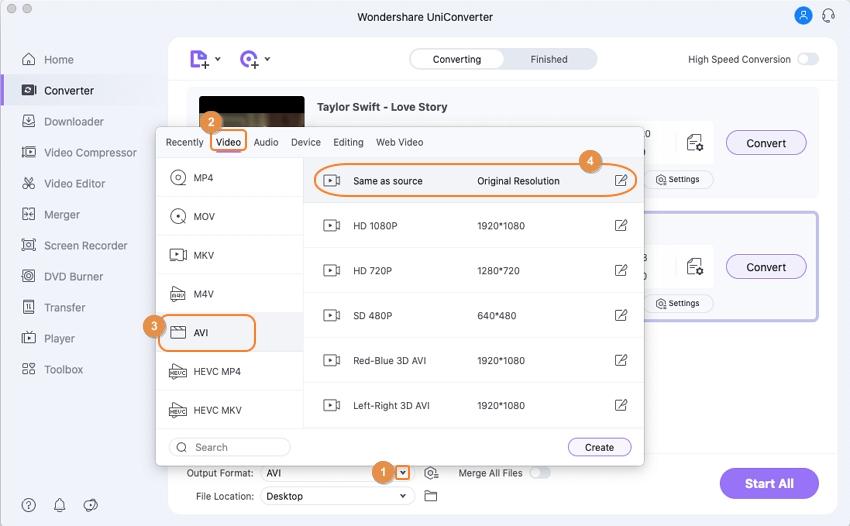
Après quelque temps, le fichier MP4 ajouté sera converti en AVI avec succès.
Partie 2. Comment convertir MP4 en AVI sous Mac avec un convertisseur gratuit
Si vous cherchez un convertisseur gratuit, Wondershare Video Converter Free est un bon choix. Ce logiciel est d'utilisation gratuite et permet de convertir des fichiers vidéo et audio vers des formats compatibles avec iOS et autres appareils. Le programme offre des fonctionnalités d'édition, comme rogner, fusionner, découper, pivoter et d'autres encore. Video Converter Free permet aussi de télécharger des vidéos depuis YouTube et de les convertir vers des formats compatibles par appareil.
Étapes pour convertir MP4 en AVI avec Wondershare Video Converter Free :
Étape 1 Téléchargez, installez et démarrez Video Converter Free sur votre Mac.
Étape 2 Glissez et déposez le fichier MP4 souhaité vers l'interface du logiciel. Vous pouvez également cliquer sur Fichier > Charger fichier médias et parcourir votre Mac jusqu'au fichier MP4.
Étape 3 Depuis le panneau inférieur de l'interface du logiciel, sélectionnez un appareil compatible AVI (Nintendo Wii) dans l'onglet Appareil.
Étape 4 Cliquez sur Convertir pour lancer le processus de conversion. Le fichier MP4 sera converti avec succès en format AVI.
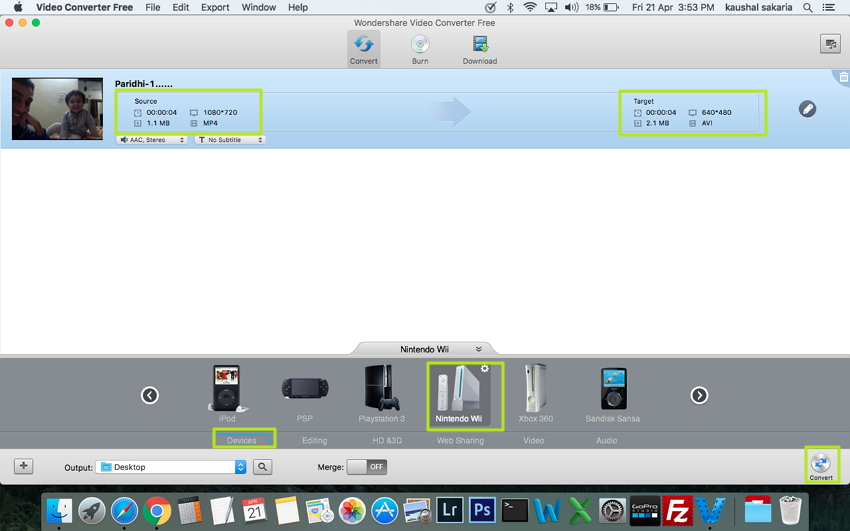
Partie 3. Pourquoi choisir Wondershare UniConverter pour Mac
Ci-dessous sont listées 3 solutions pour convertir des MP4 en AVI sous Mac. Chacune de ces solutions possède ses propres avantages et ses inconvénients. Selon vos exigences en termes de nombre de fichiers, vitesse de conversion, et fonctionnalités supplémentaires, vous pourrez opter pour la solution la plus adaptée. Nous vous donnons ci-dessous un tableau de comparaison qui vous aidera à choisir le logiciel le plus adapté selon vos besoins.
| Logiciel/Solution | Wondershare UniConverter | Logiciel gratuit (Video Converter Free) | Convertisseur en ligne (Free Online Video Converter) |
|---|---|---|---|
| Convertir MP4 en AVI et autres formats populaires | Oui, supporte plus de 159 formats populaires | Nombre de formats limité | Nombre de formats limité |
| Qualité du fichier converti | Haute | Bonne | Passable |
| Vitesse de conversion | Très rapide (30X plus rapide que les autres logiciels) | Normale | Moyenne, dépend de votre débit internet |
| Conversion batch | Oui | Non | Non |
| Téléchargement et conversion de vidéos depuis YouTube et autres sites | Oui | YouTube seulement | Non |
| Conversion vers formats compatibles par appareil | Oui, beaucoup de formats spécifiques | Limitée | Non |
| Support Windows/Mac | Windows/Mac | Windows/Mac | Windows/Mac |
| Fonctionnalités d'édition | Oui, fonctionnalités d'édition puissantes | Limitées | Non |
| Prix | Varie selon la licence | Gratuit | Gratuit |
Si l'on considère les fonctionnalités, on peut en conclure que Wondershare UniConverter est le meilleur convertisseur de MP4 en AVI sous Mac. Ce logiciel est rapide, parfait et permet de convertir plusieurs fichiers à la fois. Alors essayez-le dès maintenant.
Pierre Dubois
staff Éditeur